Wix Blog: configurar cómo se reproducen los videos en tu feed y lista de entradas
2 min
Cuando agregas un video como imagen de portada de una entrada de blog, tienes control total sobre cómo y cuándo se reproduce. La configuración de video está disponible para tu feed principal del blog y el elemento de lista de entradas. Las configuraciones para ambos son completamente independientes, lo que significa que puede personalizar los videos en tu feed del blog y en la lista de entradas para que se comporten de diferentes maneras.
Consejo:
Los videos también se pueden mostrar como imagen de portada, por lo que será importante elegir cómo se reproducen para los visitantes. Dependiendo de tus necesidades, puedes elegir que los videos se reproduzcan automáticamente, por lo que se reproducirán automáticamente a medida que los visitantes se desplazan o solo se reproducirán cuando el visitante decida hacer clic en el video.
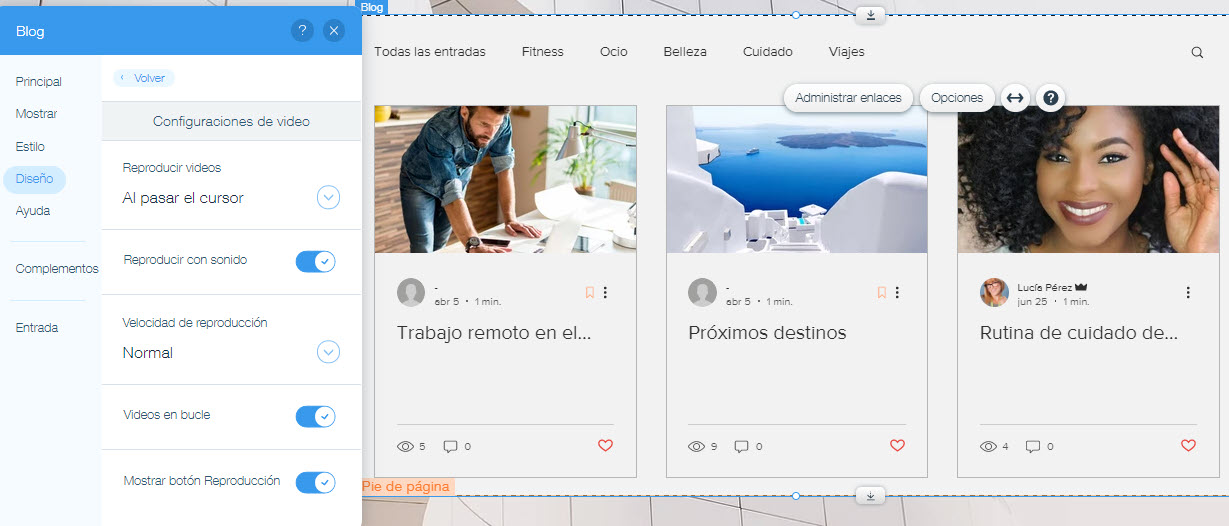
Para establecer la forma en que se reproducen los videos en las entradas de tu blog:
- Haz clic en la lista de entradas o en el feed del blog en tu Editor.
- Haz clic en Opciones.
- Haz clic en la pestaña Diseño.
- Haz clic en Configuraciones de video.
- Haz clic en el menú desplegable
 para elegir cuándo deben comenzar a reproducirse los vídeos:
para elegir cuándo deben comenzar a reproducirse los vídeos:
- Al pasar el cursor: los videos comienzan a reproducirse cuando los visitantes pasan el cursor sobre ellos en la entrada.
- De forma automática: los videos se reproducen automáticamente uno por uno.
- Al hacer clic: los videos se reproducen al hacer clic en ellos.
- Haz clic en la palanca Reproducir con sonido para activar o desactivar el sonido de tus videos.
- Haz clic en el menú desplegable de Velocidad de reproducción
 para establecer la velocidad o la lentitud de reproducción de los videos.
para establecer la velocidad o la lentitud de reproducción de los videos. - Haz clic en la palanca Videos en bucle para activarla o desactivarla:
- Activada: el video se reproduce en bucle.
- Desactivada: el video no se reproduce en bucle al reproducirlo.
- Haz clic en la palanca Mostrar botón Reproducción para activarla o desactivarla:
- Activada: se muestra un botón de reproducción en tu video.
- Desactivada: no se muestra un botón de reproducción en tu video.

